惠普電腦升級(jí)Win11提示該電腦必須支持安全啟動(dòng)
- 2023-05-26 11:28:03 分類:幫助
升級(jí)Win11,需要電腦符合最低配置要求,有使用惠普電腦的用戶,在升級(jí)Win11系統(tǒng)的時(shí)候,就遇到了提示該電腦必須支持安全啟動(dòng)問題,這篇文章是本站給遇到該問題的惠普用戶分享的電腦開啟安全啟動(dòng)方法。
惠普電腦BIOS打開安全啟動(dòng)方法
1、電腦重啟或開機(jī),也就是在出現(xiàn)惠普(HP) Logo的時(shí)候,連續(xù)按【Esc】,打開選擇菜單。按【F10】進(jìn)入BIOS設(shè)置;

2、進(jìn)入BIOS后,首先要找到,并選擇【先進(jìn)】菜單,打開【安全引導(dǎo)配置】;
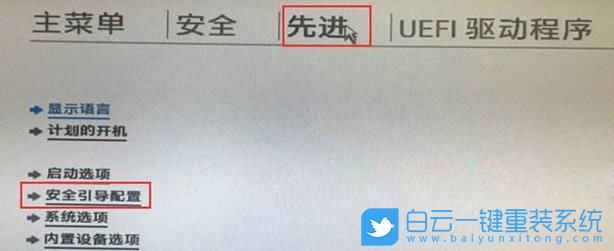
3、配置傳統(tǒng)支持和安全引導(dǎo),將配置傳統(tǒng)支持和安全引導(dǎo)改成【禁用傳統(tǒng)和啟用安全引導(dǎo)】,再【勾選】啟用 MS UEFI CA 密鑰,最后還需要按【F10】保存;
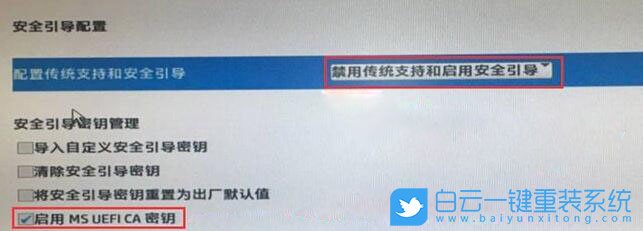
1、電腦重啟或開機(jī),也就是在出現(xiàn)惠普(HP) Logo的時(shí)候,連續(xù)按【Esc】,打開選擇菜單。按【F10】進(jìn)入BIOS設(shè)置;
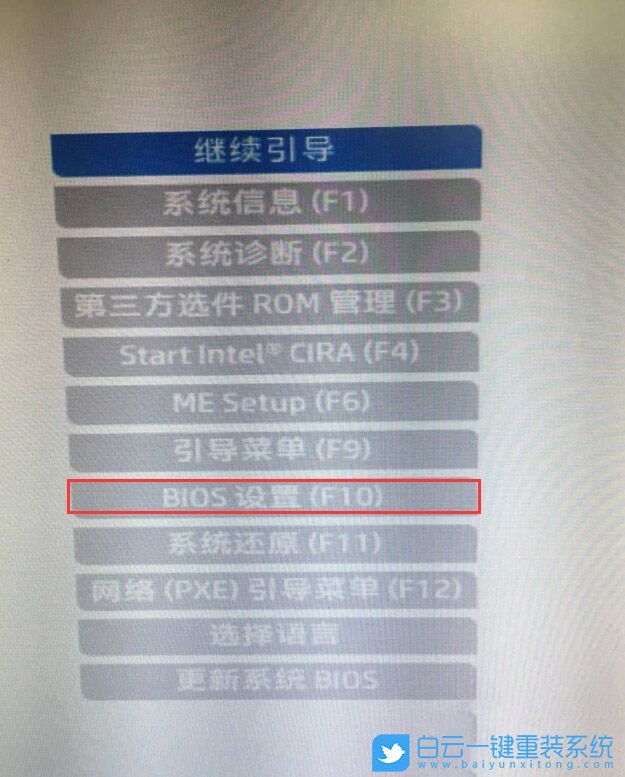
2、進(jìn)入BIOS后,首先要找到,并選擇【安全】菜單,打開【TPM 嵌入式安全保護(hù)】;

3、然后開啟帶有TPM、PTT字符的選項(xiàng)即可,開啟TPM2.0后,需要按【F10】保存;
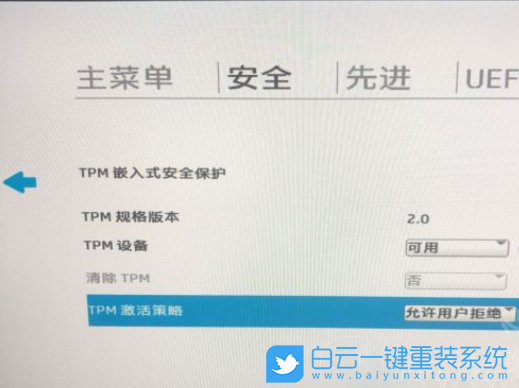
注意:如果在BIOS設(shè)置中,找不到開啟TPM的選項(xiàng),說明主板不支持該功能或被BIOS屏蔽了,建議更新BIOS試試
擴(kuò)展知識(shí):在線一鍵安裝Win11系統(tǒng)方法




4、點(diǎn)擊安裝原版的Win11系統(tǒng)后,會(huì)提示是否備份資料,備份文件支持【桌面/我的文檔/收藏夾/瀏覽器/QQ聊天記錄/微信聊天記錄】,以及備份【當(dāng)前系統(tǒng)】,如果不需要備份,直接點(diǎn)擊【跳過】即可;





擴(kuò)展知識(shí):在線一鍵安裝Win11系統(tǒng)方法
注意事項(xiàng):
1)備份好C盤所有重要數(shù)據(jù),包括桌面上的所有文件
2)重裝系統(tǒng)過程中,會(huì)修改系統(tǒng)關(guān)鍵的啟動(dòng)項(xiàng)等,因此需要退出殺毒軟件,或關(guān)閉防火墻
1、下載并打開白云一鍵重裝系統(tǒng),然后點(diǎn)擊【重裝系統(tǒng)】;
1)備份好C盤所有重要數(shù)據(jù),包括桌面上的所有文件
2)重裝系統(tǒng)過程中,會(huì)修改系統(tǒng)關(guān)鍵的啟動(dòng)項(xiàng)等,因此需要退出殺毒軟件,或關(guān)閉防火墻
1、下載并打開白云一鍵重裝系統(tǒng),然后點(diǎn)擊【重裝系統(tǒng)】;
白云一鍵重裝系統(tǒng)簡述:
-最簡單好用的系統(tǒng)重裝軟件
-全網(wǎng)獨(dú)家技術(shù)/支持GPT-UEFI一鍵裝機(jī)
-完美兼容市面所有主板
-支持安裝Windows XP/7/8/10/11系統(tǒng)

2、提供了【純凈系統(tǒng)】和【原版系統(tǒng)】,方便用戶下載并且安裝適合自己的操作系統(tǒng);


3、比如說我們要安裝原版的Win11系統(tǒng),可以切換到【原版系統(tǒng)】選項(xiàng)卡,然后找到【Microsoft Windows 11 64位 (Windows11 22H2 微軟官方MSDN原版系統(tǒng)(專業(yè)版))】,然后點(diǎn)擊【安裝系統(tǒng)】;

4、點(diǎn)擊安裝原版的Win11系統(tǒng)后,會(huì)提示是否備份資料,備份文件支持【桌面/我的文檔/收藏夾/瀏覽器/QQ聊天記錄/微信聊天記錄】,以及備份【當(dāng)前系統(tǒng)】,如果不需要備份,直接點(diǎn)擊【跳過】即可;

5、系統(tǒng)安裝(接下來的過程無需您的干預(yù),程序會(huì)自動(dòng)完成安裝的步驟,您可以離開電腦稍作放松);

6、系統(tǒng)的安裝過程,只需要耐心等待進(jìn)度條執(zhí)行完成;

7、系統(tǒng)安裝完成,電腦重啟的時(shí)候,選擇操作系統(tǒng)下,點(diǎn)擊【Windows 11 Professional】;

8、最后,成功進(jìn)入桌面,說明Win11系統(tǒng)安裝完成了;

以上就是惠普電腦升級(jí)Win11提示該電腦必須支持安全啟動(dòng)文章,如果這篇文章的方法能幫到你,那就收藏白云一鍵重裝系統(tǒng)網(wǎng)站,在這里會(huì)不定期給大家分享常用裝機(jī)故障解決方法。
惠普電腦升級(jí)Win11提示該電腦必須支持安全啟動(dòng)相關(guān)教程
- Windows系統(tǒng)怎么設(shè)置針對視頻播放優(yōu)化功能
- Win11如何解決事件日志服務(wù)不可用|事件日志服務(wù)
- Win7怎么優(yōu)化視頻播放速度|視頻播放速度的優(yōu)化方
- Windows系統(tǒng)怎么關(guān)閉開機(jī)自檢功能|關(guān)閉開機(jī)自檢功
- Win11如何設(shè)置針對視頻播放優(yōu)化|視頻播放優(yōu)化的
- Win10如何解決事件日志服務(wù)不可用|事件日志服務(wù)
- Win11如何關(guān)閉開機(jī)自檢|關(guān)閉開機(jī)自檢的方法
- Windows系統(tǒng)如何關(guān)閉聯(lián)系人訪問權(quán)限|聯(lián)系人訪問權(quán)
- Win11怎么關(guān)閉聯(lián)系人訪問權(quán)限|聯(lián)系人訪問權(quán)限的
- Win10如何針對視頻播放進(jìn)行優(yōu)化|針對視頻播放優(yōu)

Win10如何在非觸屏設(shè)備打開經(jīng)典模式屏幕鍵盤|怎么打開屏幕鍵盤使用搭載win10系統(tǒng)的 觸屏設(shè)備用戶打開屏幕鍵盤,可以直接按設(shè)置 - 設(shè)備 - 輸入,里面就可以找到屏幕鍵盤的開關(guān)。 但是對

聯(lián)想拯救者刃7000K 2021臺(tái)式電腦11代CPU怎么裝Win7聯(lián)想拯救者刃7000K 2021系列臺(tái)式電腦,是聯(lián)想推出的臺(tái)式電腦,目前共有4款產(chǎn)品。英特爾酷睿i開頭11代系列處理器,默認(rèn)預(yù)裝




